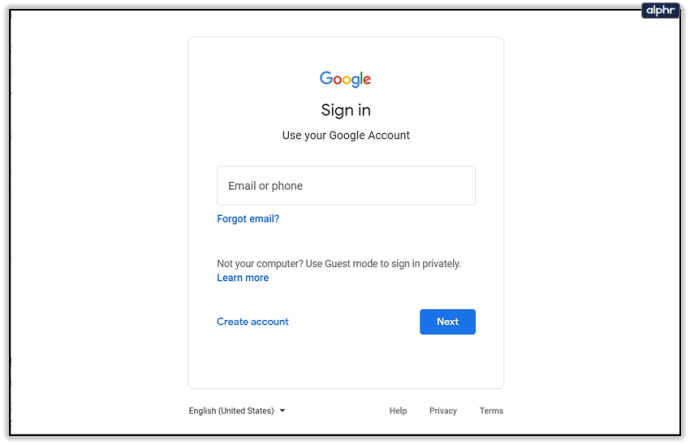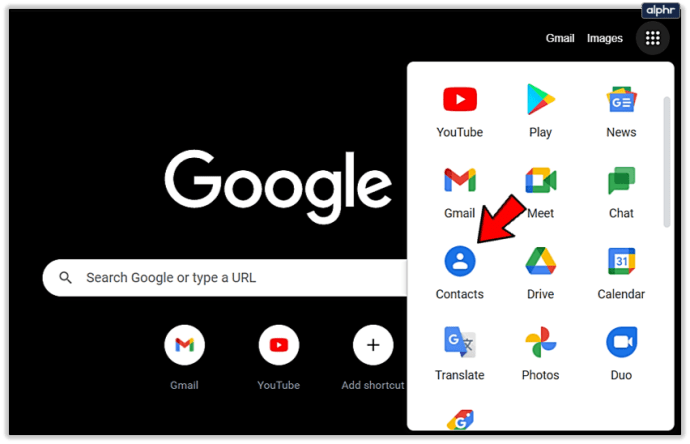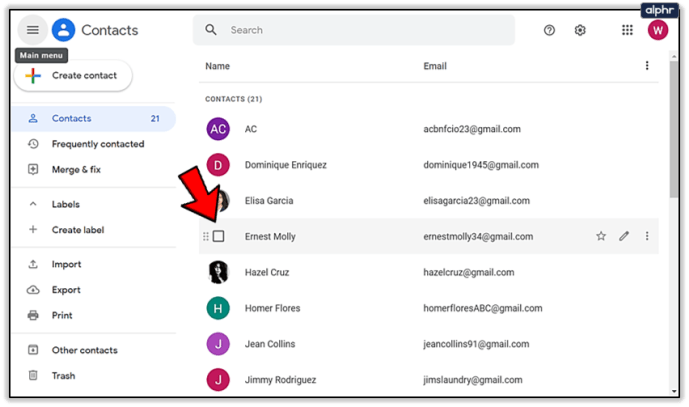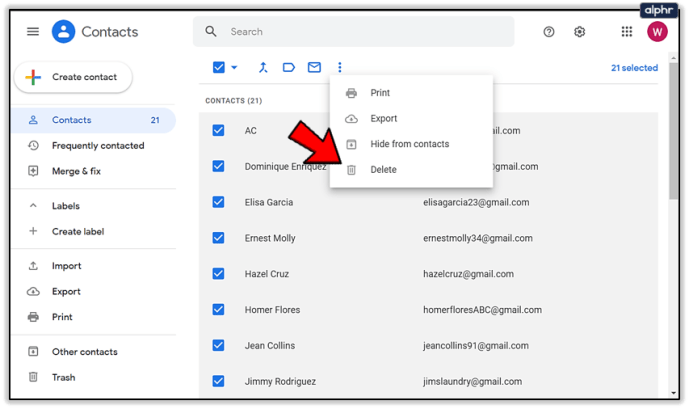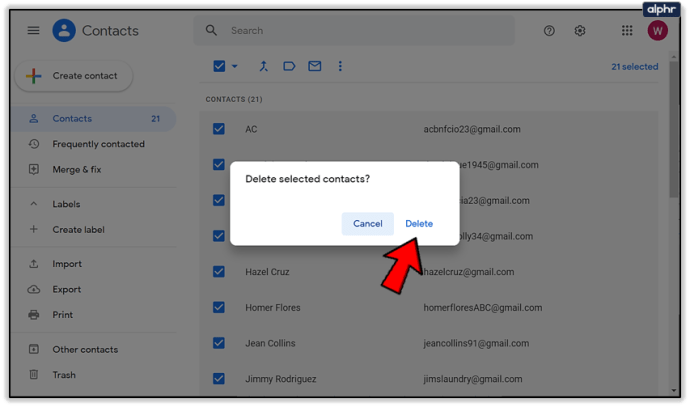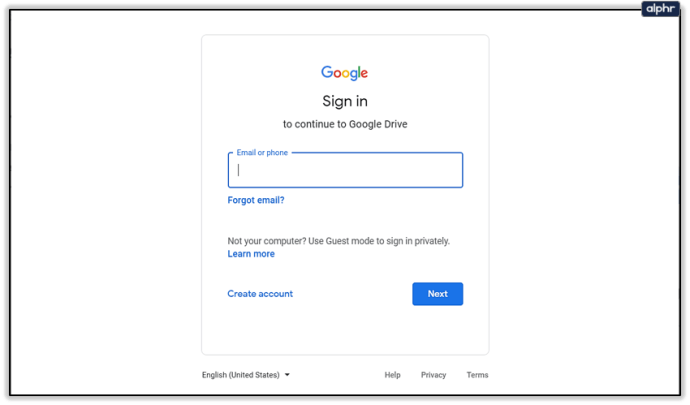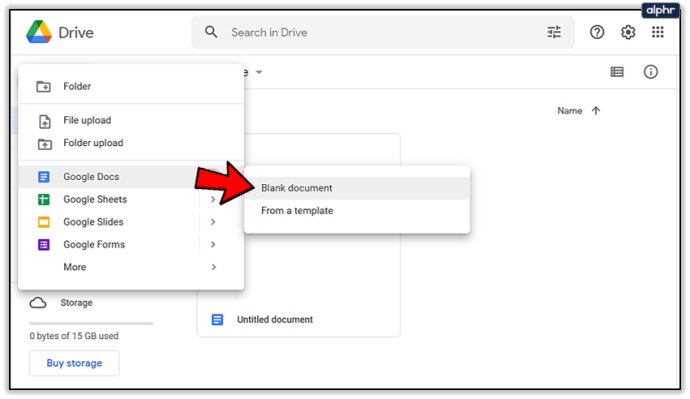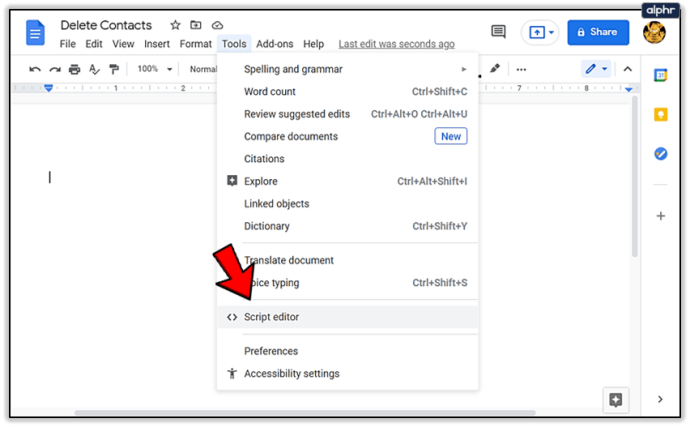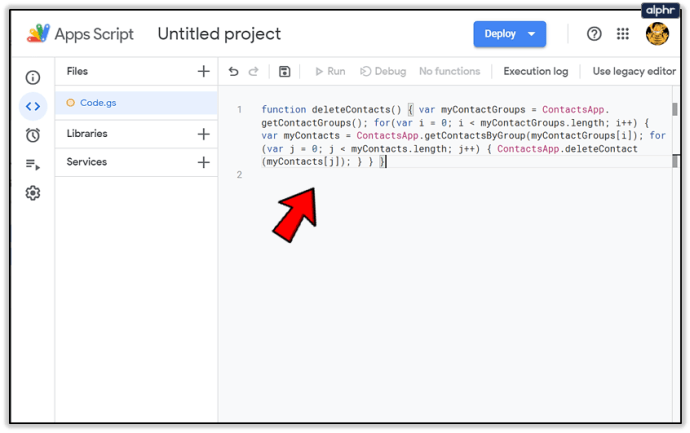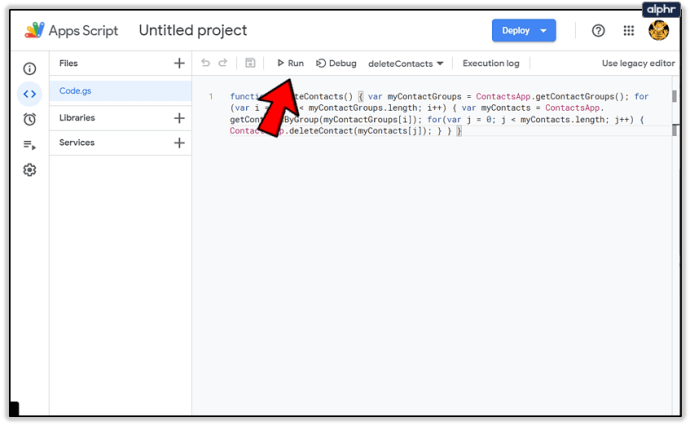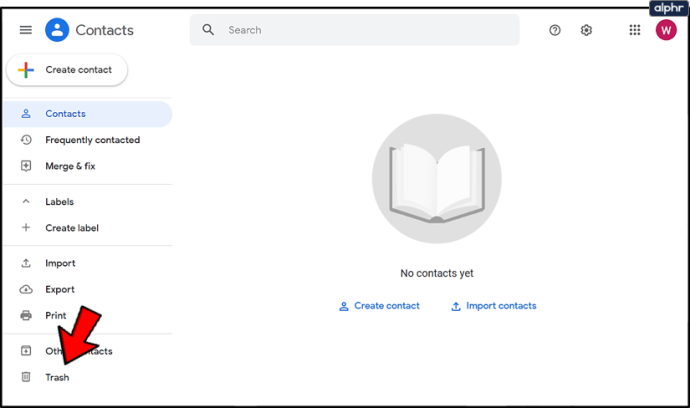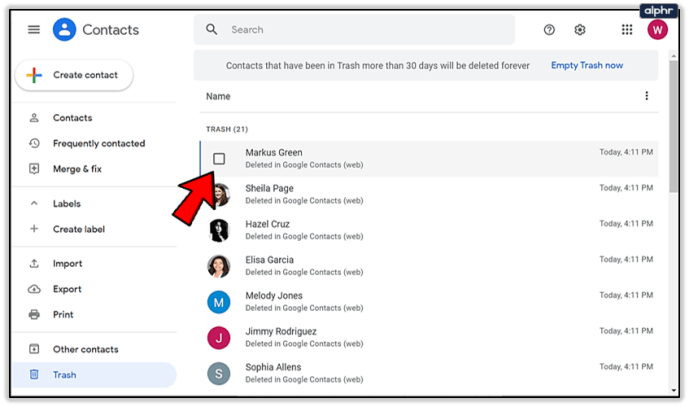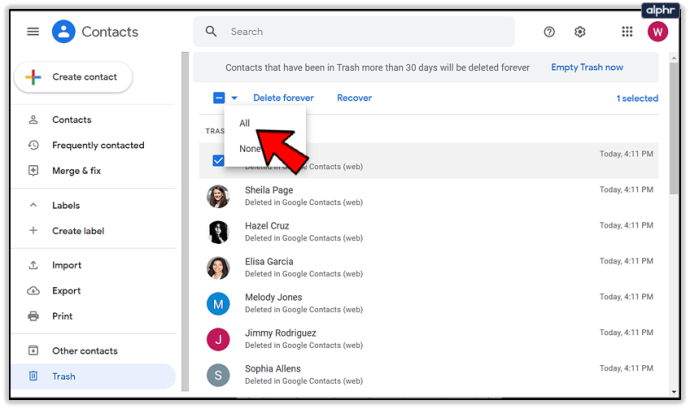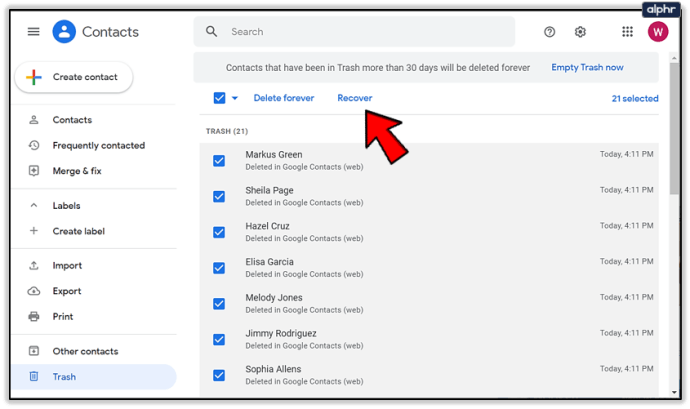Des millions de personnes utilisent Google comme principal client de messagerie. Que ce soit pour un usage professionnel ou personnel, pratiquement tous les utilisateurs se retrouveront à un moment donné dans un carnet d'adresses encombré. Il peut s'agir de contacts de spam que vous avez ajoutés accidentellement en vous abonnant à une newsletter, d'anciens clients et de nombreuses autres personnes dont vous n'avez pas vraiment besoin d'entendre parler.
Lorsque cela se produit, il est nécessaire de nettoyer votre carnet d'adresses si vous souhaitez rester organisé et pouvoir naviguer facilement dans les contacts importants. Heureusement, Google fait est facile à faire, donc cela ne devrait pas prendre beaucoup de temps et d'efforts.
Pouvez-vous supprimer tous les contacts Google à la fois ?
Eh bien, oui et non. Cela dépend du nombre de contacts que vous avez et si vous êtes prêt à faire un peu plus d'efforts pour le faire. Heureusement, l'option de suppression en masse est disponible, mais vous ne pouvez sélectionner qu'un maximum de 250 contacts. Même si cela devrait suffire à la plupart, ceux qui utilisent Google Mail depuis des lustres pourraient avoir bien plus que cela.
Néanmoins, il existe également un moyen de résoudre ce problème, mais avant d'entrer dans le vif du sujet, expliquons comment supprimer des contacts Google à l'aide des fonctionnalités intégrées.
Supprimer des contacts directement depuis Google
C'est le moyen le plus simple de supprimer plusieurs contacts à la fois. C'est très facile à faire, et en quelques étapes seulement, vous pouvez avoir un carnet d'adresses beaucoup plus propre. Voici ce que vous devez faire :
- Connectez-vous à votre compte Google.
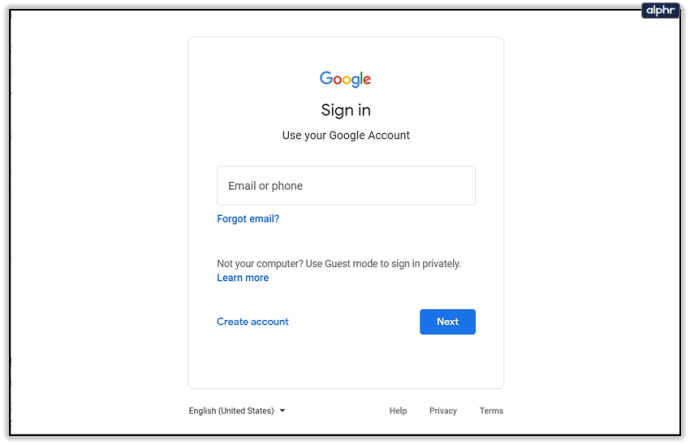
- Aller vers Contacts dans le coin supérieur droit de l'écran.
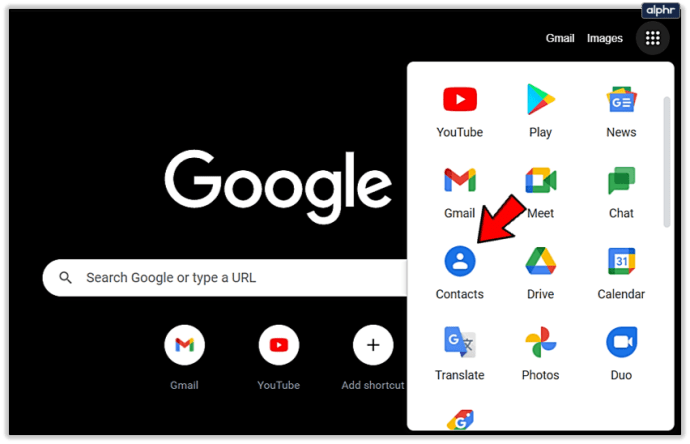
- Survolez le contact que vous souhaitez supprimer jusqu'à ce que vous voyiez une case à cocher.
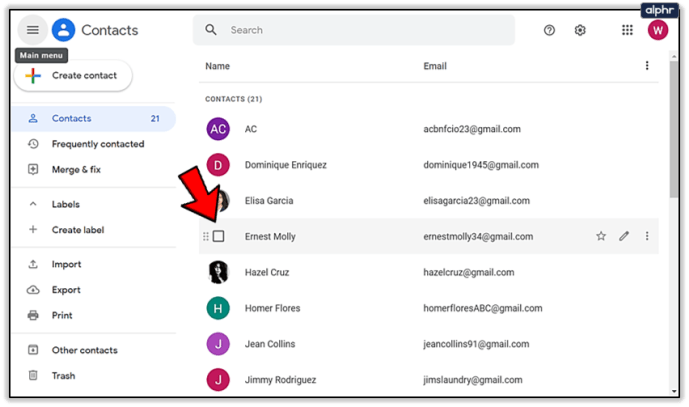
- Cliquez sur la case à cocher et sélectionnez tous les contacts que vous souhaitez supprimer. Pour tous les supprimer, sélectionnez Tous au-dessus de la liste de contacts.

- Vous verrez une nouvelle bannière apparaître en haut de l'écran. Sur la droite, vous verrez un menu à trois points. Cliquez dessus et sélectionnez Effacer .
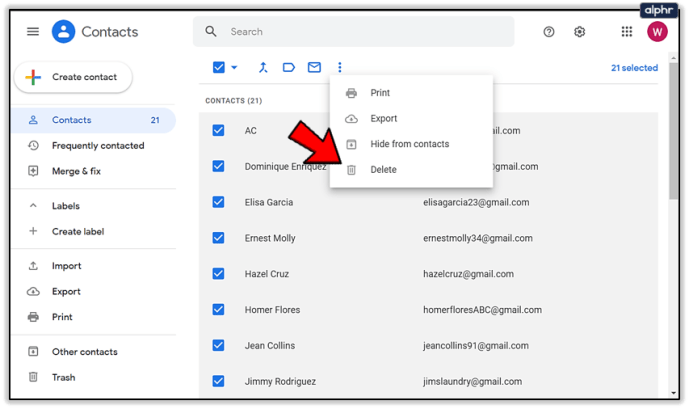
- Confirmez la suppression en cliquant Effacer.
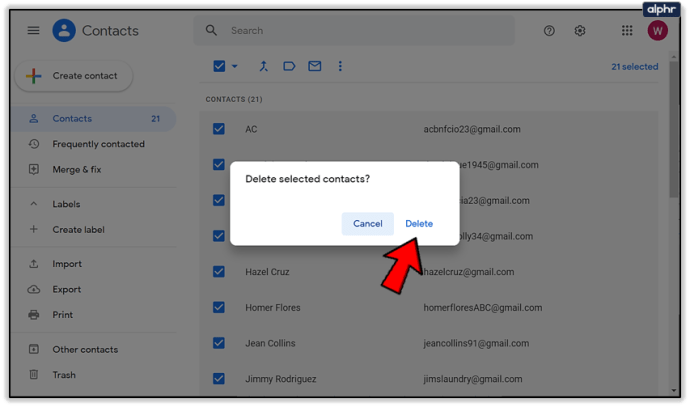
Si vous avez 250 contacts ou moins, c'est tout ce qu'il faut pour tous les supprimer de votre carnet d'adresses. Cependant, si vous en avez des milliers, cela peut être une façon frustrante de procéder. Si vous avez le temps et l'énergie pour cela, vous pouvez supprimer plusieurs lots en utilisant cette méthode. Cependant, il existe une solution plus rapide.
Utilisation de Google Drive
C'est une solution beaucoup plus pratique, mais elle nécessite un peu de connaissances en codage. Si vous n'avez jamais codé, ne vous inquiétez pas, car c'est aussi simple que possible. Voici les étapes que vous devez suivre :
- Connectez-vous à votre Google Drive.
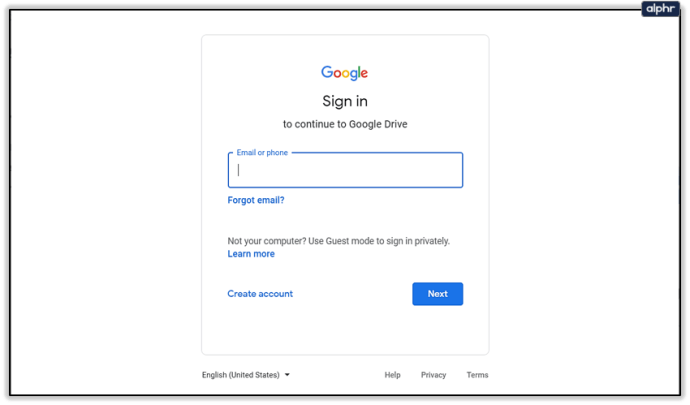
- Créez un nouveau document et donnez-lui un nom.
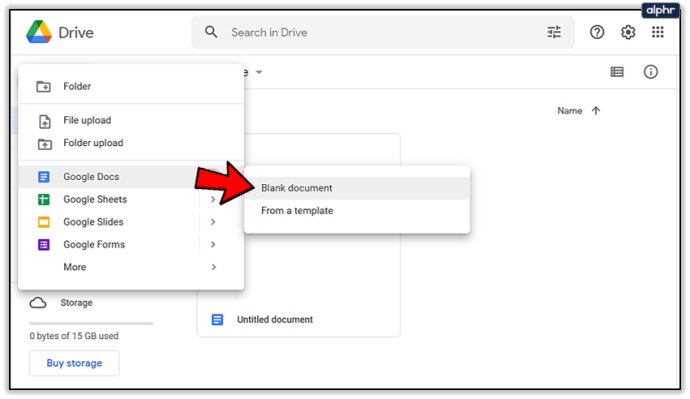
- Allez dans Outils, puis sélectionnez Éditeur de scripts.
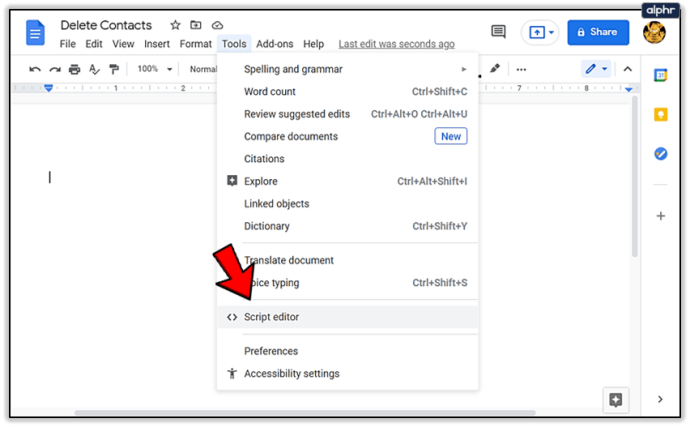
- S'il y a du texte dans la zone, collez-y le code suivant :
function deleteContacts() { var myContactGroups = ContactsApp.getContactGroups(); for(var i = 0; i < myContactGroups.length; i++) { var myContacts = ContactsApp.getContactsByGroup(myContactGroups[i]); for(var j = 0; j < mesContacts.length; j++) { ContactsApp.deleteContact(mesContacts[j]); } } }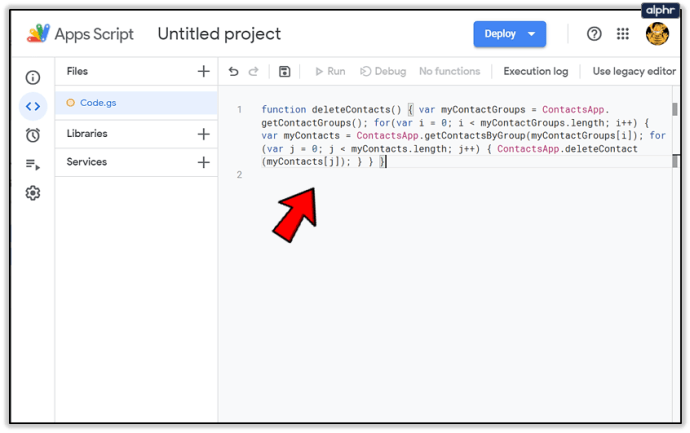
- Dans le menu en haut du document, sélectionnez sauvegarder et frappe Courir, alors supprimerContacts. Google vous demandera probablement la permission d'exécuter le script. Autorisez-le à supprimer tous les contacts.
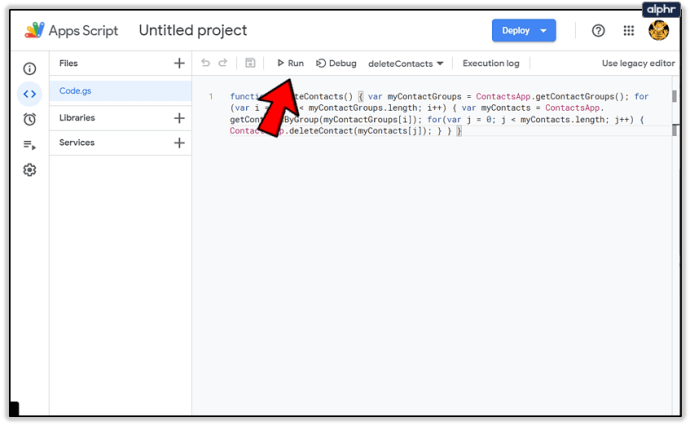
Selon le nombre de contacts que vous avez, le processus prendra un temps différent, mais cela ne devrait pas prendre plus de quelques minutes. Une fois terminé, accédez à votre carnet d'adresses pour vérifier s'il a réussi.

Il faut dire qu'une fois que vous faites cela, il n'y a pas de retour en arrière. Vos contacts seront supprimés définitivement et vous ne pourrez pas les restaurer. C'est pourquoi vous devriez toujours vérifier les contacts importants avant de le faire.
En revanche, si vous supprimez des contacts manuellement, vous pouvez les restaurer facilement. Voici ce que vous devez faire :
- Ouvrez Google Contacts et connectez-vous.
- Accédez au menu sur le côté gauche de l'écran et cliquez sur Déchets.
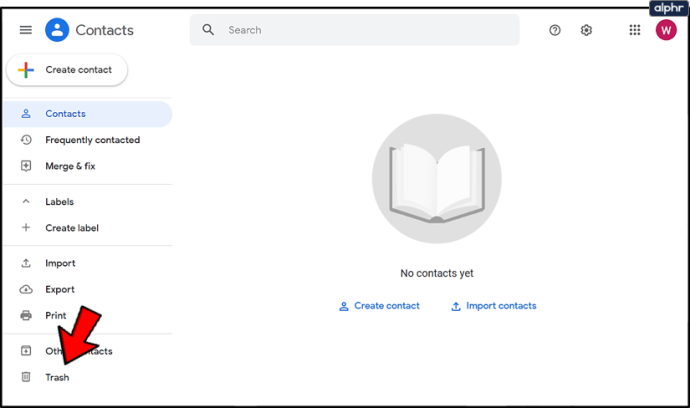
- Survolez le contact que vous souhaitez récupérer jusqu'à ce que vous voyiez une case à cocher.
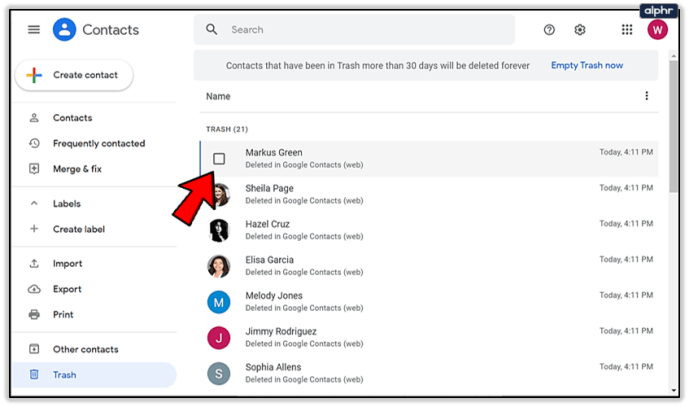
- Cliquez sur la case à cocher et sélectionnez tous les contacts que vous souhaitez récupérer. Pour les récupérer tous, sélectionnez Tous au-dessus de la liste de contacts.
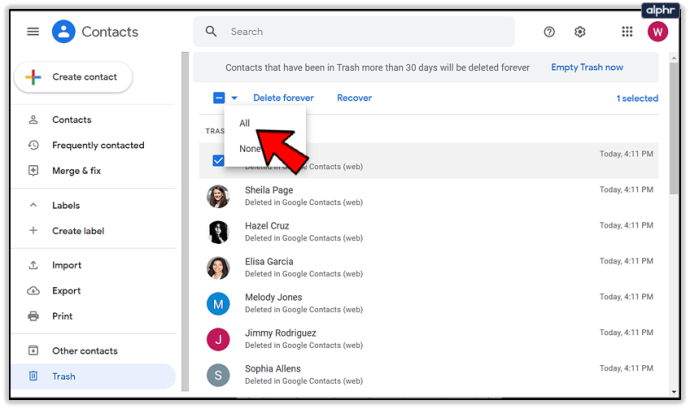
- Cliquez sur Se remettre.
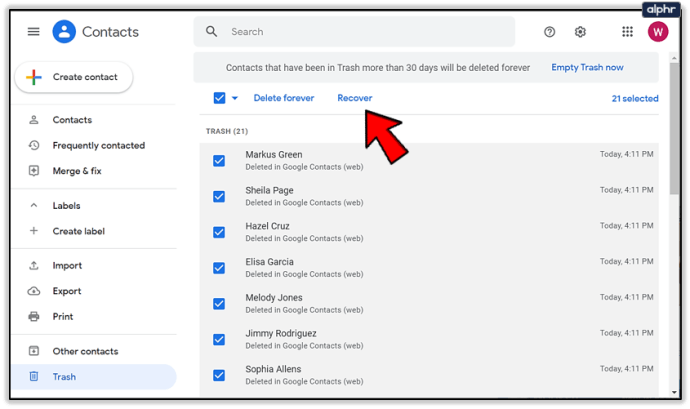
Le dernier mot
Ce sont les deux principales options pour supprimer plusieurs contacts Google à la fois. Le premier est un peu plus simple et vous permet de restaurer les contacts s'ils ont été supprimés par erreur.
Bien que la deuxième option ne le permette pas, elle est beaucoup plus performante. Avec un petit effort, vous pouvez vider votre carnet d'adresses en un rien de temps. Le chemin à parcourir dépendra principalement du nombre de contacts que vous avez, alors choisissez la solution la plus appropriée et essayez-la.